前言:本系列文章主要是一個學習筆記和總結,具體學習過程參考https://learnopengl-cn.github.io/這個網站的是學習OpenGL的一個很完美的新手教程。在這個部分系列中,我會以自己的理解詳細描述每個函數、方法的使用,以及關鍵參數的解釋。
注意!!!本系列屬于C/C++系列的OpenGL學習,不是python。但是學習明白原理后,使用其他語言應用也是大同小異。
使用軟件為Visual Studio 2022。
廢話少說,開始學習!
GLFW和GLAD
OpenGL并不為我們提供一個用于繪制圖像的窗口,它將這些操作抽象(Abstract)出去,交給其他組件完成。所以我們需要自己創建用于顯示繪制圖形的窗口,這就使用到了GLFW。當然可以使用其他的類似的庫,在不同平臺上你可以使用的庫也不同。
OpenGL驅動版本很多,其內部的多數函數位置都無法在編譯的時候確定下來,需要在運行的時候查詢,過程復雜,但是使用GLAD庫就可以簡化這個過程。
?GLFW、GLAD配置參考https://blog.csdn.net/qq_41777179/article/details/138134059
下面我們來下載GLFW和GLAD,下載網址為:
GLAD下載地址:https://glad.dav1d.de/
GLFW下載地址:https://www.glfw.org/download.html
我們先來下載GLFW和GLAD:
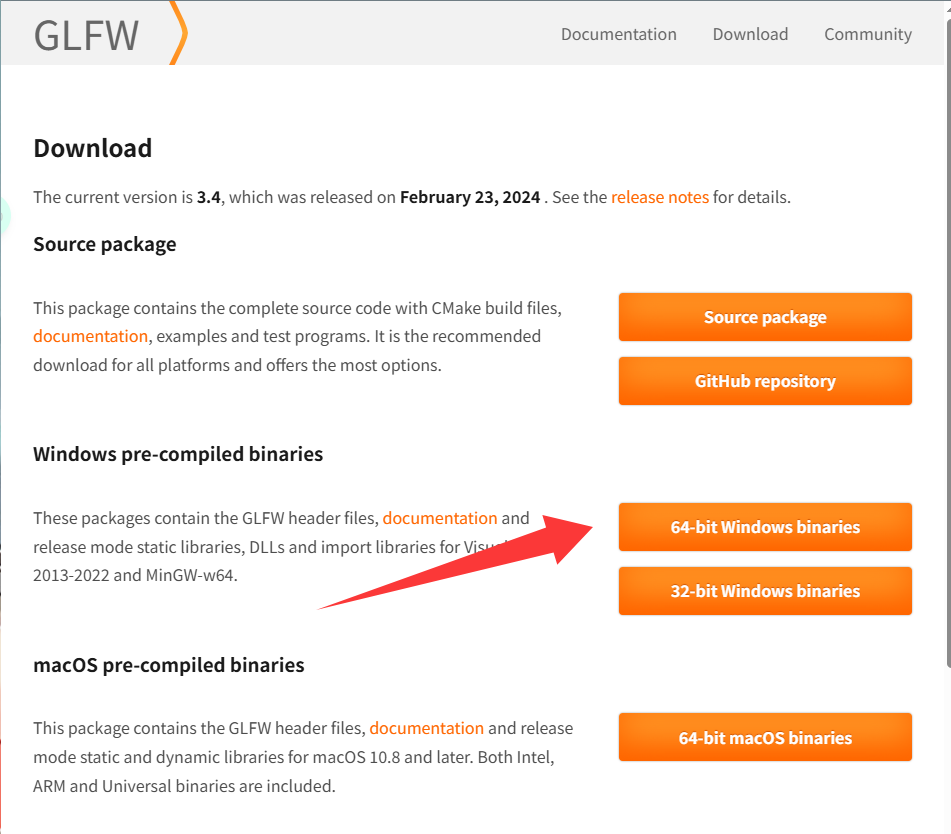
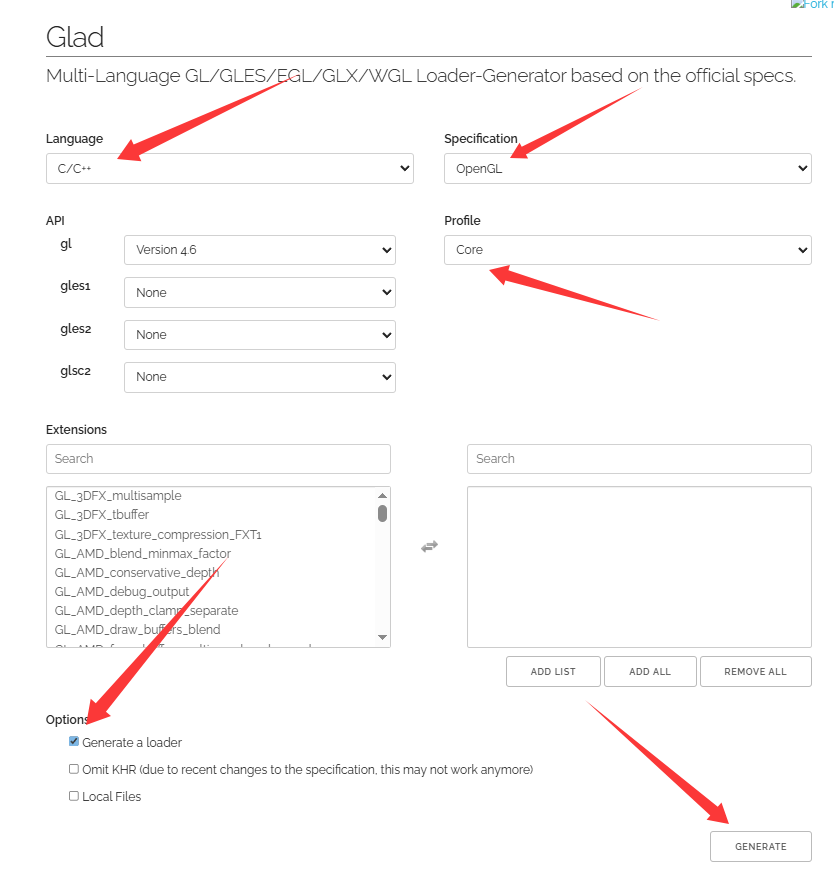
下載完成后可以得到兩個壓縮包,解壓得到:
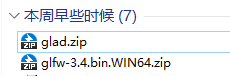
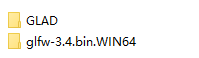
這兩個先放在一邊,讓我來使用Visual Studio 2022創建一個C++的控制臺空項目
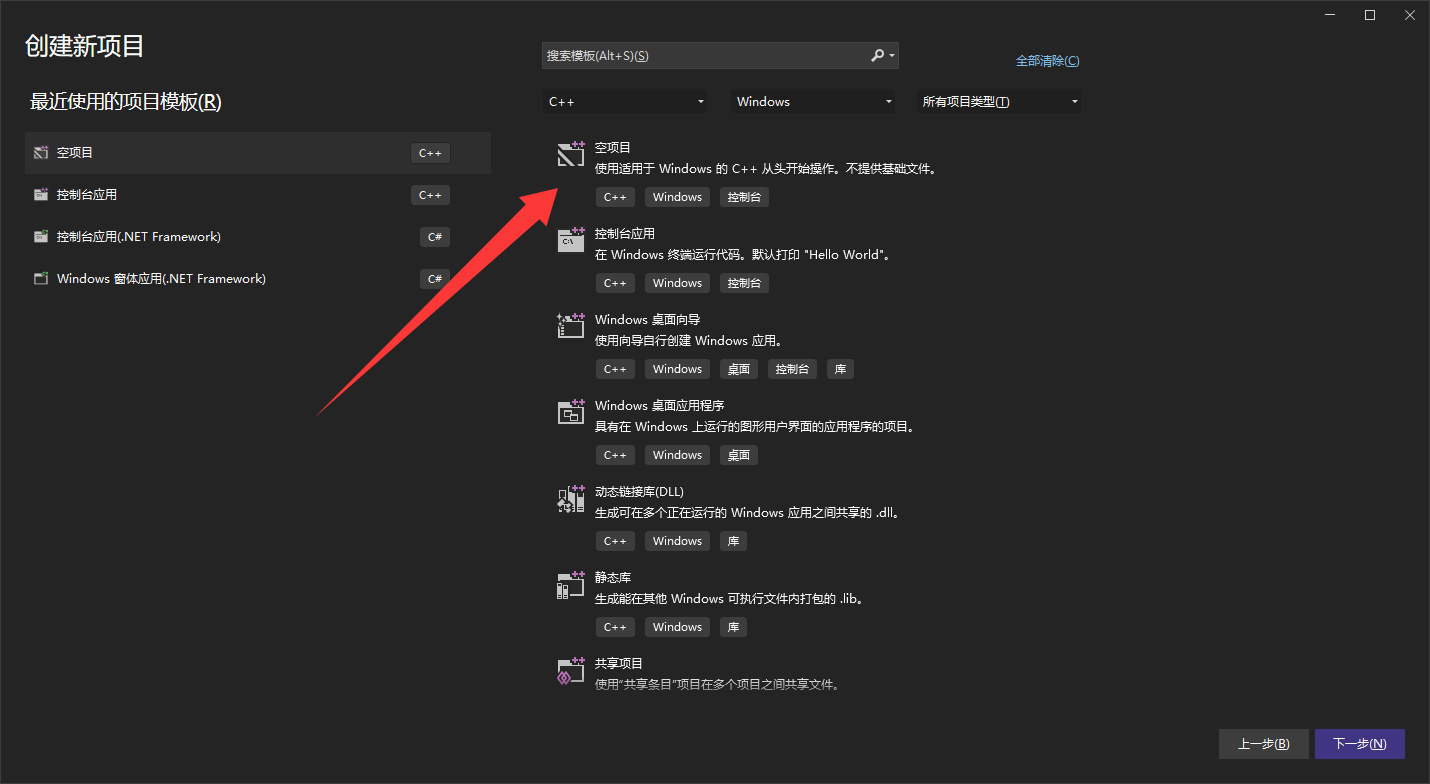
創建完成后,打開項目路徑,在如下位置創建一個Linking文件夾,并在Linking文件夾內創建lib和include文件夾:
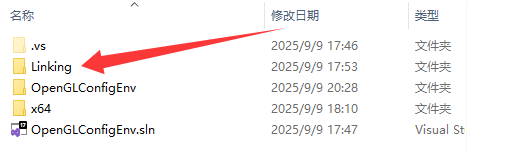
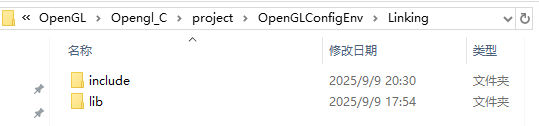
然后找到剛才解壓的GLAD和glfw-3.4.bin.WIN64文件:
1、進入glfw-3.4.bin.WIN64文件夾內,選擇合適的vc版本Visual Studio 2022就選lib-vc2022,然后將其復制到Linking/lib下,并改名為GLFW;
2、進入glfw-3.4.bin.WIN64文件夾內,將include下的GLFW復制到Linking/include下
3、進入GLAD文件夾內,將include下的glad和KHR復制到Linking/include下
4、進入GLAD文件夾內,將res復制到Linking/include下
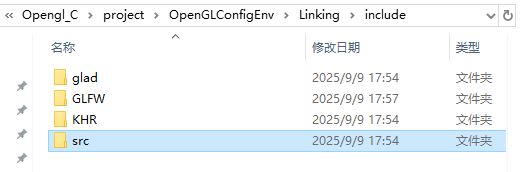
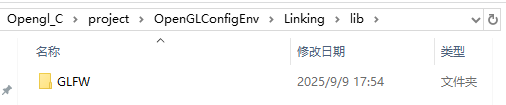
用Visual Studio 2022打開剛才生成的空項目。
有兩種簡單的打開方法:
1、拖動項目文件下的.xln文件到Visual Studio 2022桌面圖標上
2、打開VS2022后選擇項目(曾經打開過)
打開后,找到左側資源管理器中的文件項目,右擊項目文件,點擊屬性:
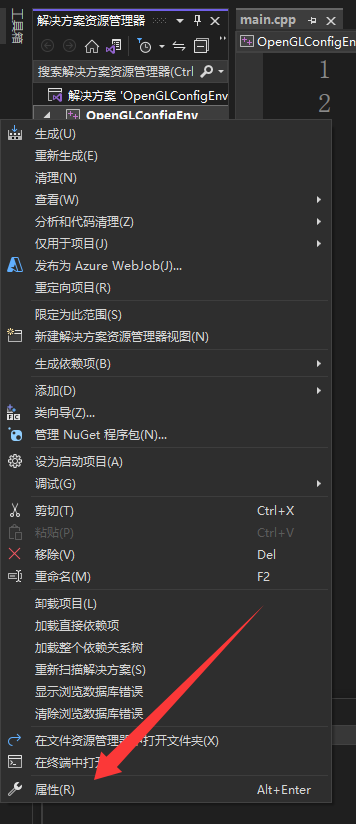
選擇VC++目錄,修改包含目錄,編輯為Linking/include文件夾所在位置:
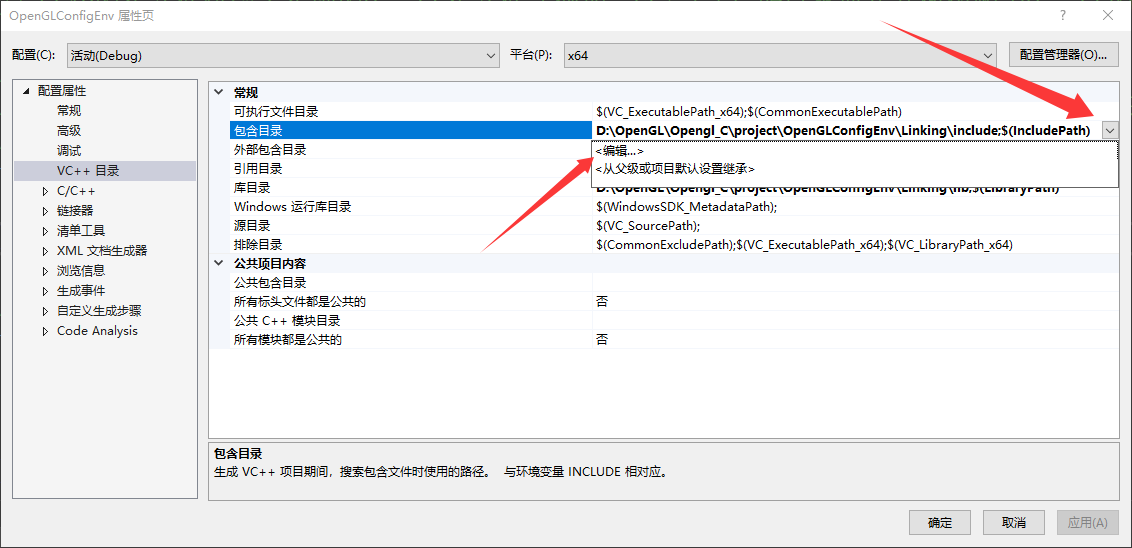
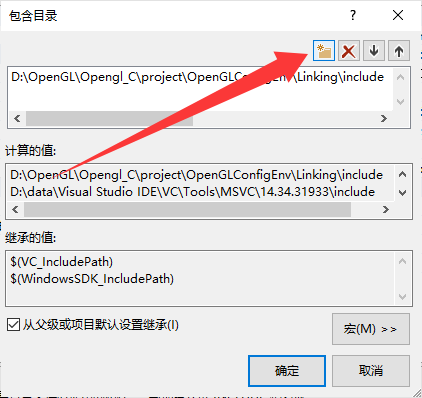
同樣修改庫目錄,將其改為Linking/lib文件夾所在位置,同上述一樣。
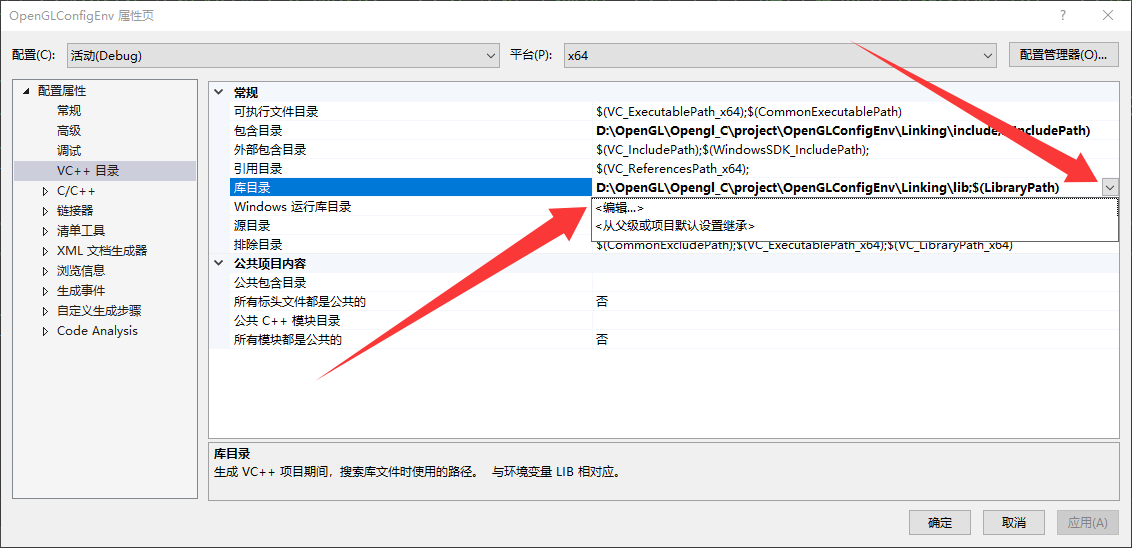
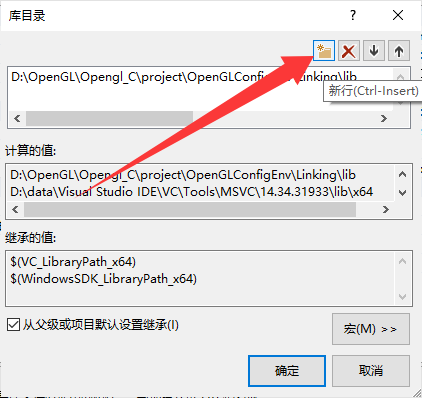
隨后選擇鏈接器 -> 輸入,添加兩個附加依賴項:
1、GLFW\glfw3.lib
2、opengl32.lib(windows系統自帶opengl庫,x64也是opengl32.lib)
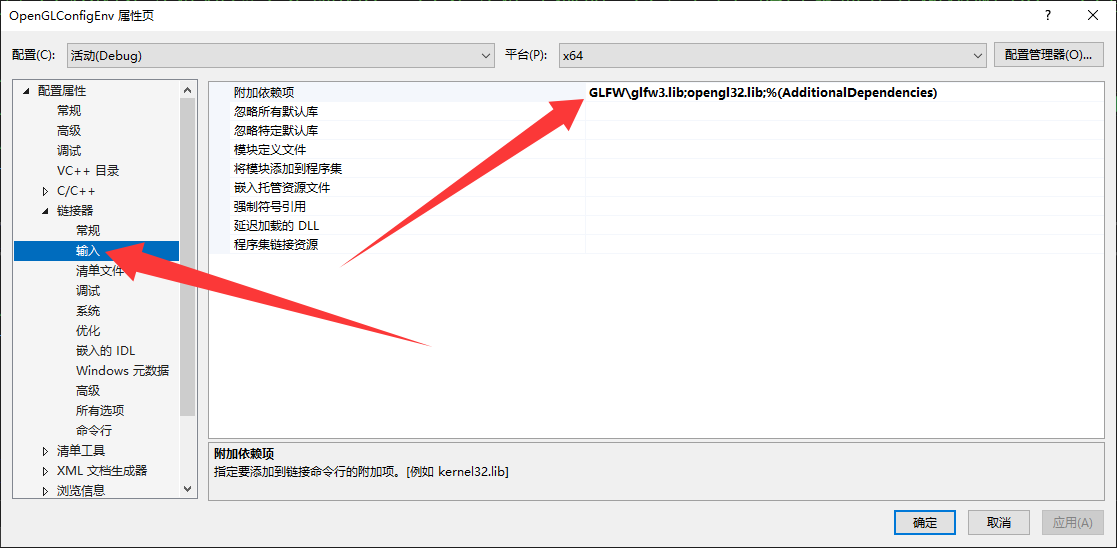
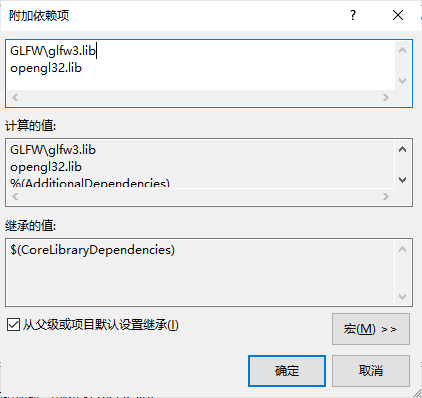
設置完后,選擇兩個位置為x64

然后需要添加現有項到項目:
1、項目路徑\Linking\include\src\glad.c
2、項目路徑\Linging\include\KHR\khrplatform.h
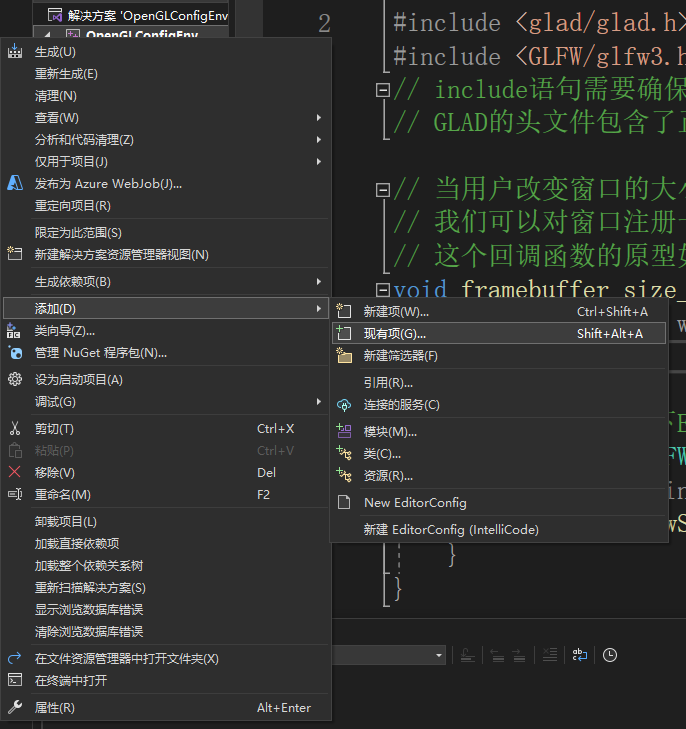
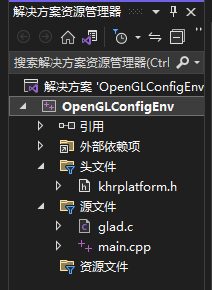
這樣就配置完成了
程↗序↘,啟→動↗!
#include <iostream>
#include <glad/glad.h>
#include <GLFW/glfw3.h>static float vertices[] = {-0.5f, -0.5f, 0.0f,0.5f, -0.5f, 0.0f,0.0f, 0.5f, 0.0f
};// 當用戶改變窗口的大小的時候,視口也應該被調整。
void framebuffer_size_callback(GLFWwindow* window, int width, int height) {glViewport(0, 0, width, height);
}void registerFunction(GLFWwindow* window) {glfwSetFramebufferSizeCallback(window, framebuffer_size_callback);
}// 讀取用戶輸入,當程序運行時,按下ESC時退出進程
void processInput(GLFWwindow* window) {if (glfwGetKey(window, GLFW_KEY_ESCAPE) == GLFW_PRESS) {glfwSetWindowShouldClose(window, true);}
}GLFWwindow* windowInit() {// 實例化窗口// 初始化GLFWglfwInit();glfwWindowHint(GLFW_CONTEXT_VERSION_MAJOR, 3);glfwWindowHint(GLFW_CONTEXT_VERSION_MINOR, 3);glfwWindowHint(GLFW_OPENGL_PROFILE, GLFW_OPENGL_CORE_PROFILE);// 創建一個窗口對象,參數:寬、高、名稱、*、*,函數返回一個GLFWwindow對象GLFWwindow* window = glfwCreateWindow(800, 600, "OpenGL Window", NULL, NULL);if (window == NULL){std::cout << "Failed to create GLFW window" << std::endl;glfwTerminate();}// 通知GLFW將創建的窗口的上下文設置為當前線程的主上下文glfwMakeContextCurrent(window);// GLAD傳入了用來加載系統相關的OpenGL函數指針地址的函數if (!gladLoadGLLoader((GLADloadproc)glfwGetProcAddress)) {std::cout << "Failed to initialize GLAD" << std::endl;}// 通知OpenGL渲染窗口的尺寸大小——視口(Viewport)glViewport(0, 0, 800, 600);return window;
}unsigned int VAOInit() {unsigned int VAO;glGenVertexArrays(1, &VAO);glBindVertexArray(VAO);return VAO;
}unsigned int VBOInit() {unsigned int VBO;glGenBuffers(1, &VBO);glBindBuffer(GL_ARRAY_BUFFER, VBO);glBufferData(GL_ARRAY_BUFFER, sizeof(vertices), vertices, GL_STATIC_DRAW);// 設置頂點屬性指針glVertexAttribPointer(0, 3, GL_FLOAT, GL_FALSE, 3 * sizeof(float), (void*)0);glEnableVertexAttribArray(0);return VBO;
}unsigned int vertexShaderInit() {// 頂點著色器源文件const char* vertexShaderSource ="#version 330 core\n""layout(location = 0) in vec3 aPos;\n""void main(){gl_Position = vec4(aPos.x, aPos.y, aPos.z, 1.0f);}\n";// 創建頂點著色器并編譯unsigned int vertexShader;vertexShader = glCreateShader(GL_VERTEX_SHADER);glShaderSource(vertexShader, 1, &vertexShaderSource, NULL);glCompileShader(vertexShader);// 返回頂點著色器對象return vertexShader;
}unsigned int fragmentShaderInit() {// 頂點著色器源文件const char* fragmentShaderSource ="#version 330 core\n""out vec4 FragColor;\n""void main(){FragColor = vec4(1.0f, 0.5f, 0.2f, 1.0f);}\n";// 創建頂點著色器并編譯unsigned int fragmentShader;fragmentShader = glCreateShader(GL_FRAGMENT_SHADER);glShaderSource(fragmentShader, 1, &fragmentShaderSource, NULL);glCompileShader(fragmentShader);// 返回頂點著色器對象return fragmentShader;
}unsigned int shaderProgramInit() {// 初始化著色器和著色器程序unsigned int vertexShader = vertexShaderInit();unsigned int fragmentShader = fragmentShaderInit();unsigned int shaderProgram = glCreateProgram();// 將著色器附加到著色器程序上glAttachShader(shaderProgram, vertexShader);glAttachShader(shaderProgram, fragmentShader);// 鏈接到著色器程序glLinkProgram(shaderProgram);// 激活著色器程序glUseProgram(shaderProgram);// 鏈接完刪除著色器對象glDeleteShader(vertexShader);glDeleteShader(fragmentShader);return shaderProgram;
}void render(unsigned int shaderProgram, unsigned int VAO) {// 設置清空顏色(重要!)glClearColor(0.2f, 0.3f, 0.3f, 1.0f);// 清空顏色緩沖區和深度緩沖區glClear(GL_COLOR_BUFFER_BIT | GL_DEPTH_BUFFER_BIT);glUseProgram(shaderProgram);glBindVertexArray(VAO);glDrawArrays(GL_TRIANGLES, 0, 3);
}int main()
{GLFWwindow* window = windowInit();// 注冊函數framebuffer_size_callback,告知GLFW當窗口調整大小時調用這個函數registerFunction(window);unsigned int VAO = VAOInit();unsigned int VBO = VBOInit();unsigned int shaderProgram = shaderProgramInit();// glfwWindowShouldClose函數在我們每次循環的開始前檢查一次GLFW是否被要求退出while (!glfwWindowShouldClose(window)) {// 輸入processInput(window);// 渲染指令render(shaderProgram, VAO);// 檢查并調用事件,交換緩沖// glfwSwapBuffers函數會交換顏色緩沖glfwSwapBuffers(window);// glfwPollEvents函數檢查有沒有觸發什么事件(比如鍵盤輸入、鼠標移動等)、更新窗口狀并調用對應的回調函數glfwPollEvents();}// 渲染循環結束后我們需要正確釋放/刪除之前的分配的所有資源。glfwTerminate();return 0;
}后面章節會一一介紹其中的函數,及其作用,運行結果如下: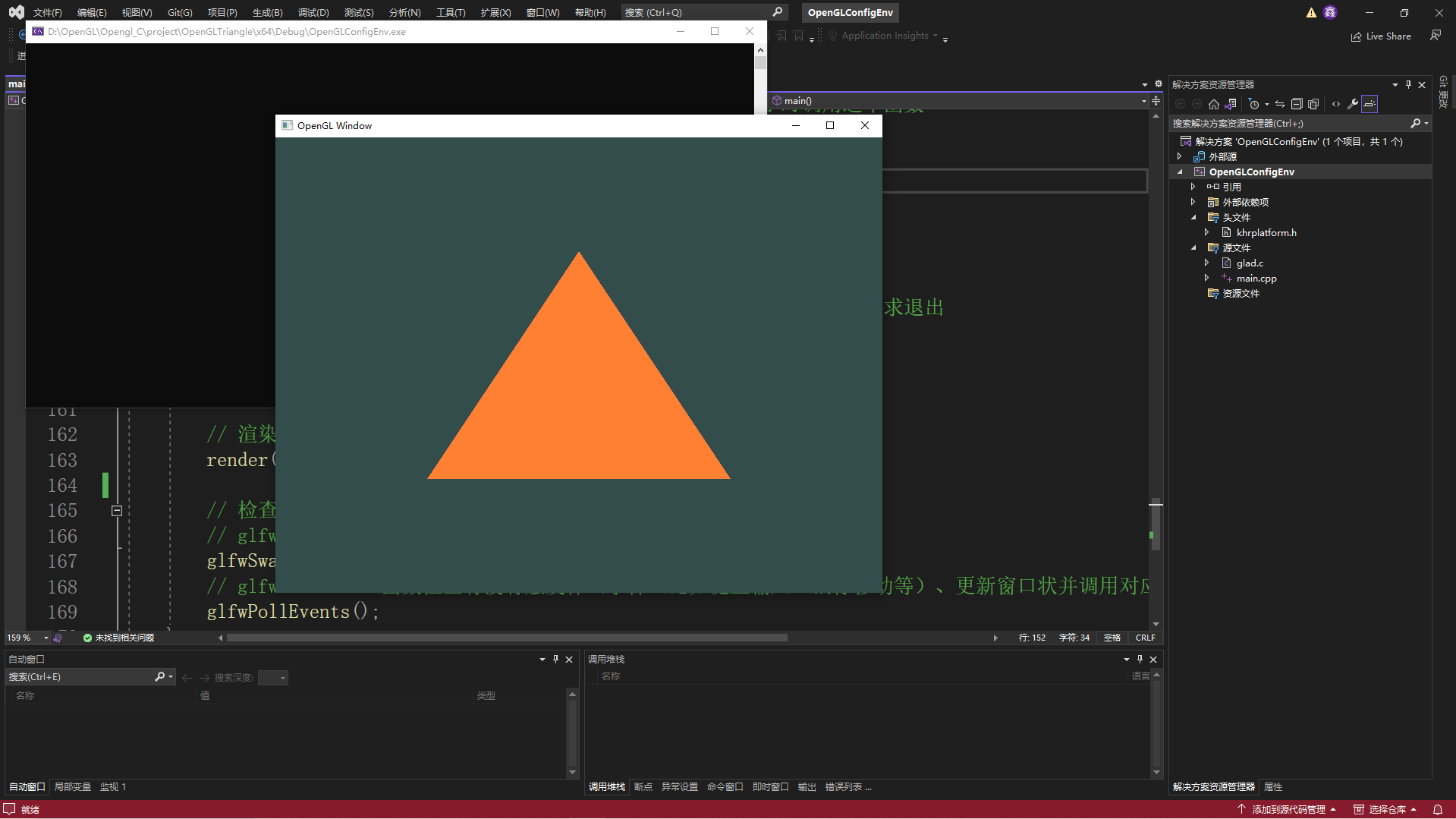



》)








SCSegamba:用于結構裂紋分割的輕量級結構感知視覺曼巴)






